Това описание ще опише решенията за коригиране на споменатия проблем с екрана на смъртта.
Как да коригирате грешката „Грешка на син екран intelppm.sys“ в Windows 10?
За да коригирате грешката „Грешка в синия екран intelppm.sys“ в Windows 10, опитайте следните корекции:
- Променете системния регистър
- Деактивирайте драйвера за управление на захранването на Intel
- Нулирайте вашата система
Метод 1: Модифициране на системния регистър
Променете системния регистър, като следвате инструкциите, дадени по-долу. Имайте предвид, че бъдете внимателни, когато редактирате „ Системен регистър ” файлове, защото една грешка може да повреди системата ви.
Стъпка 1: Отворете редактора на системния регистър
Тип ' regedit ” в полето за търсене на менюто за стартиране и натиснете enter, за да отворите „” Редактор на регистъра ”:
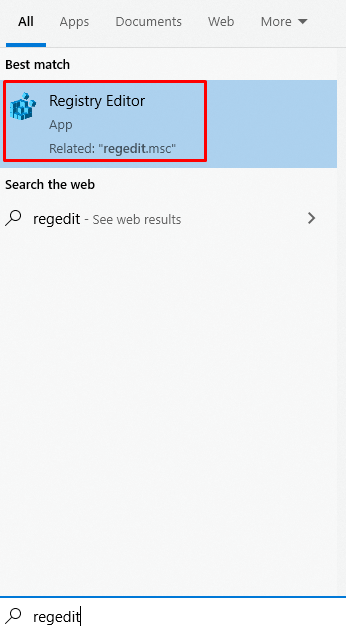
Стъпка 2: Навигирайте през файловете
Навигирайте до „ HKEY_LOCAL_MACHINE\SYSTEM\CurrentControlSet\Services\Intelppm ”:
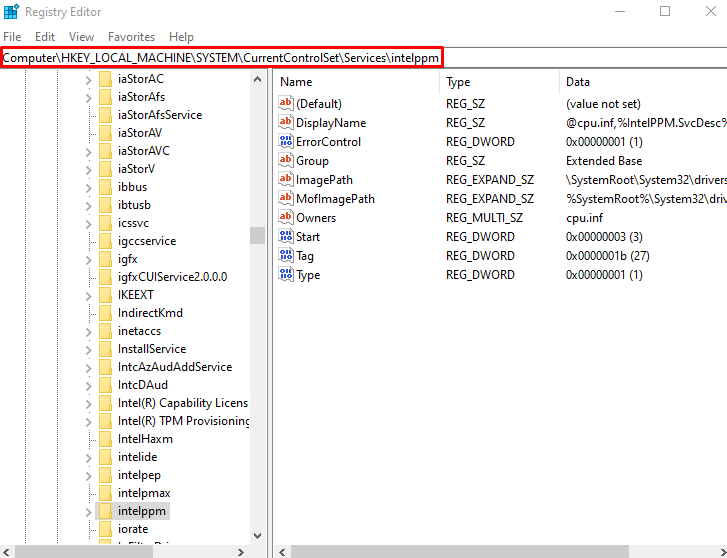
Стъпка 3: Променете началната DWORD стойност
Сега щракнете с десния бутон върху „ Започнете ” DWORD стойност и щракнете върху „ Променете ”:
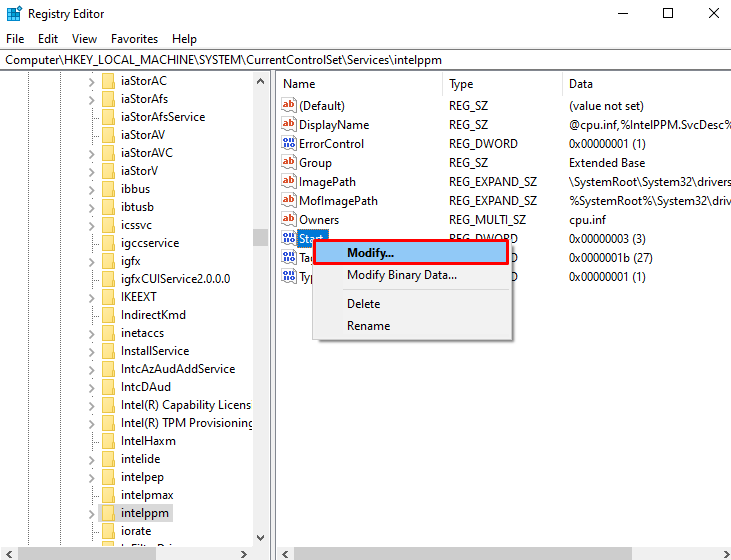
Стъпка 4: Задайте стойност
Задайте стойността на „ Започнете ”, което по подразбиране ще бъде 3 на „ 4 ”:
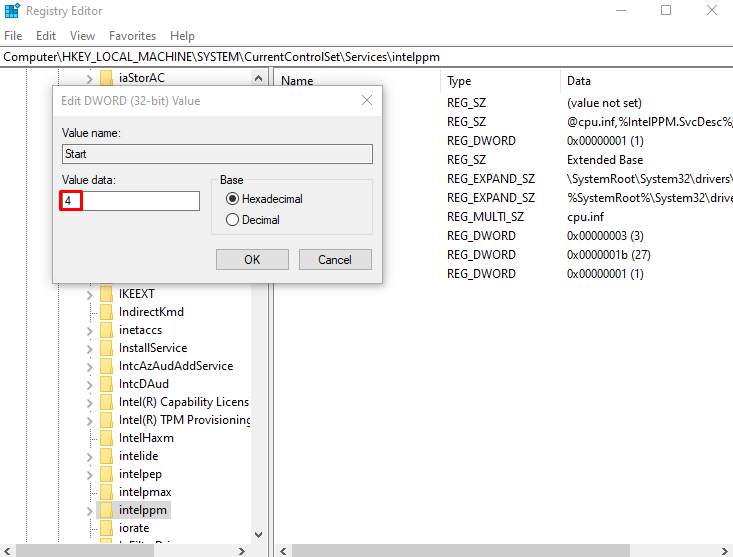
Метод 2: Деактивирайте драйвера за управление на захранването на Intel
Захранването, което вашето устройство получава в различни състояния, например когато поставите компютъра си в режим на заспиване или когато работите на компютъра си, се решава и задава от драйвера intelppm. Това може да е причината за възникването на тази грешка/проблем. Затова деактивирайте „ Intel Power Management драйвер ”, като следвате инструкциите, дадени по-долу.
Стъпка 1: Отворете приложението Настройки
За да отворите „ Настройки ” и натиснете „ Windows + I ” на вашата клавиатура:
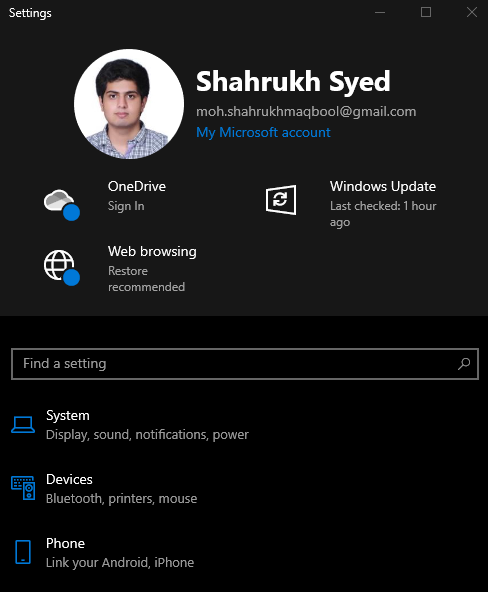
Стъпка 2: Отидете на „Актуализиране и сигурност“
Превъртете надолу и потърсете „ Актуализация и сигурност ” и щракнете върху него, когато го намерите:
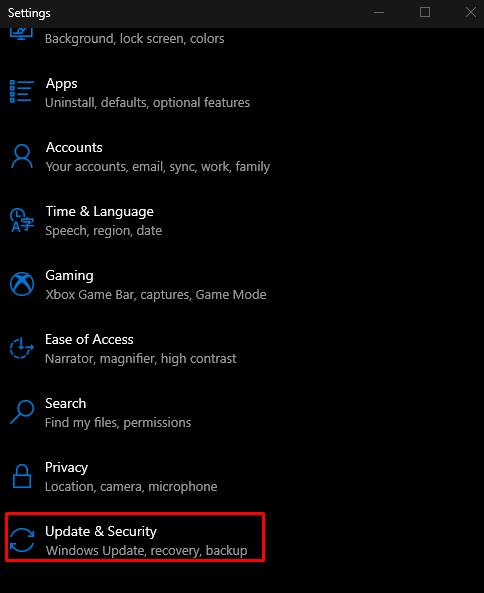
Стъпка 3: Изберете опция за възстановяване
Избирам ' Възстановяване ” от списъка, както е подчертано по-долу на изображението:
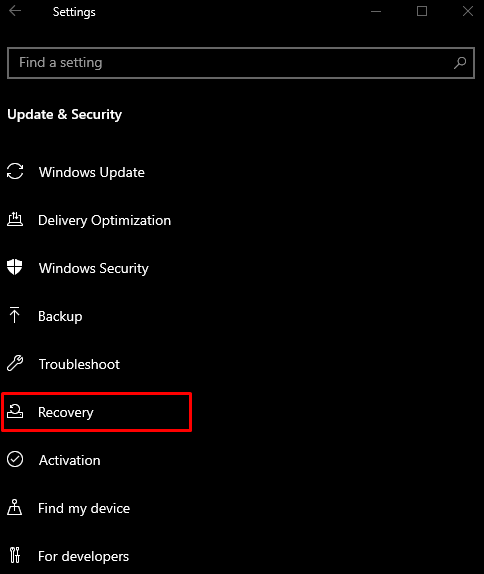
Стъпка 4: Натиснете „Рестартиране сега“
Под ' Разширено стартиране “ щракнете върху „ Рестартирай сега ” бутон:
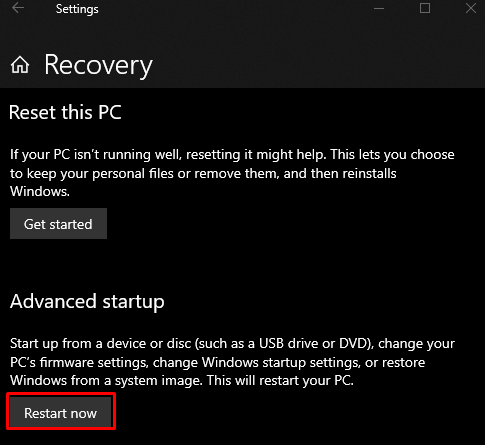
Стъпка 5: Навигирайте до командния ред
Вашата система ще се стартира в „ Режим на възстановяване ”. Кликнете върху ' Отстраняване на неизправности“ > „Разширени опции“ > „Команден ред ”.
Стъпка 6: Преименувайте файла на драйвера
Въведете предоставената команда, за да промените директорията:
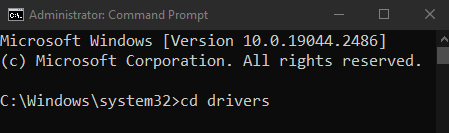
След това преименувайте файла на драйвера:
> ren intelppm.sys intelppm.sys.bak 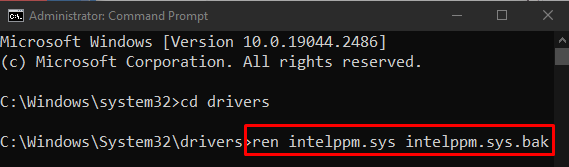
Метод 3: Нулирайте вашата система
За да нулирате системата си:
- Кликнете върху „ Рестартирай сега ” от рамките на „ Възстановяване ”, както беше обсъдено по-рано.
- Навигирайте до „ Нулирайте този компютър ”, като изберете „ Отстраняване на неизправности ” опция.
- Ще ви бъдат представени 2 опции. Можете да изберете „ Обновете компютъра си ”, за да запазите всичко както е, но да изтриете само някои настройки, или изберете „ Нулирайте вашия компютър ”, който ще изтрие всичко във вашата система. Направете своя избор и щракнете върху него.
- След зареждането системата ще започне да работи нормално.
Заключение
„ Грешка в синия екран intelppm.sys ” грешка в Windows 10 може да бъде коригирана, като следвате различни методи. Тези методи включват модифициране на системния регистър, деактивиране на драйвера за управление на захранването на Intel или нулиране на системата. Това ръководство предлага решения за коригиране на споменатата грешка в синия екран на смъртта.